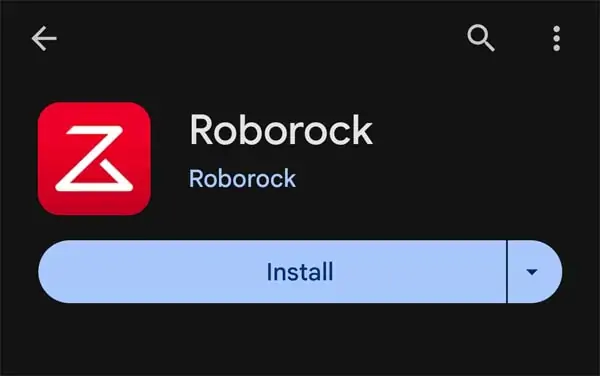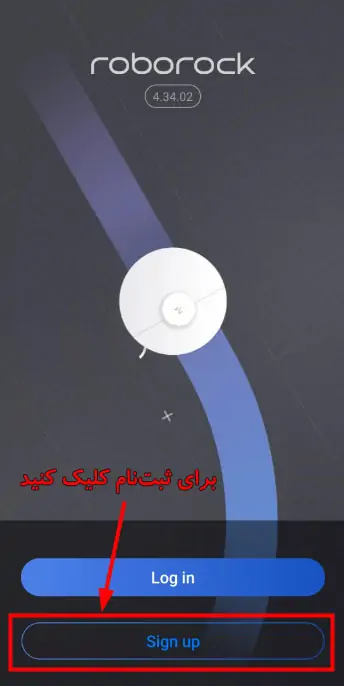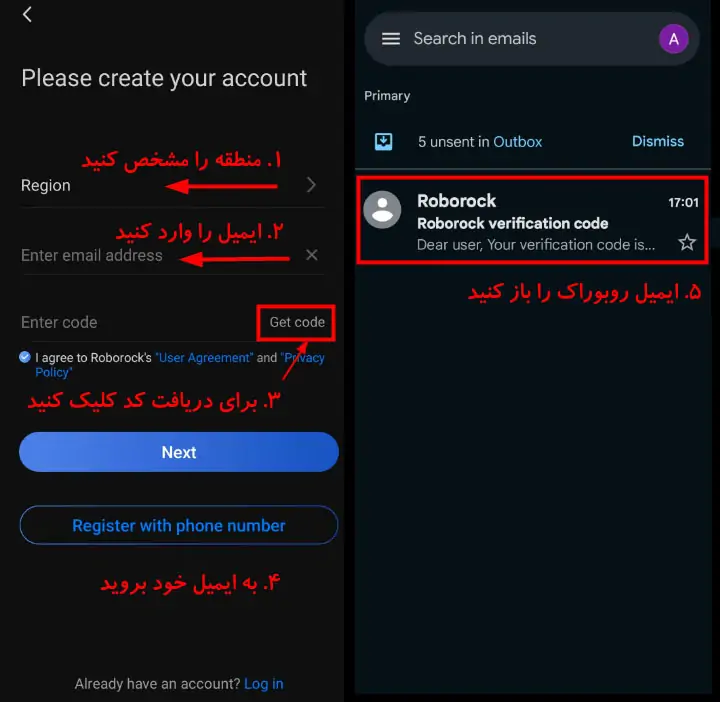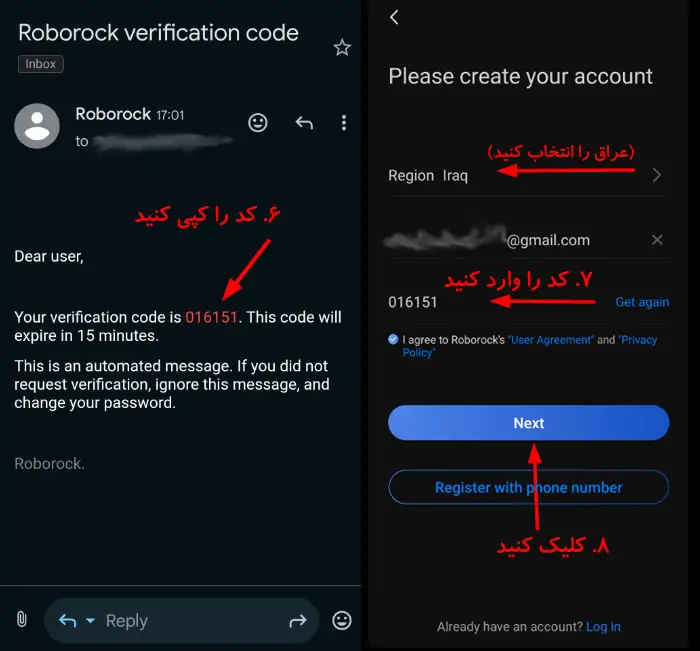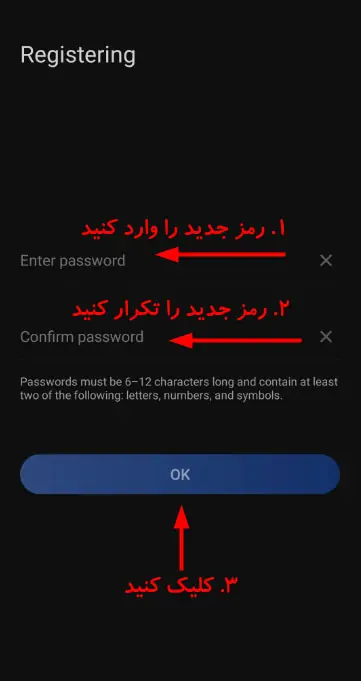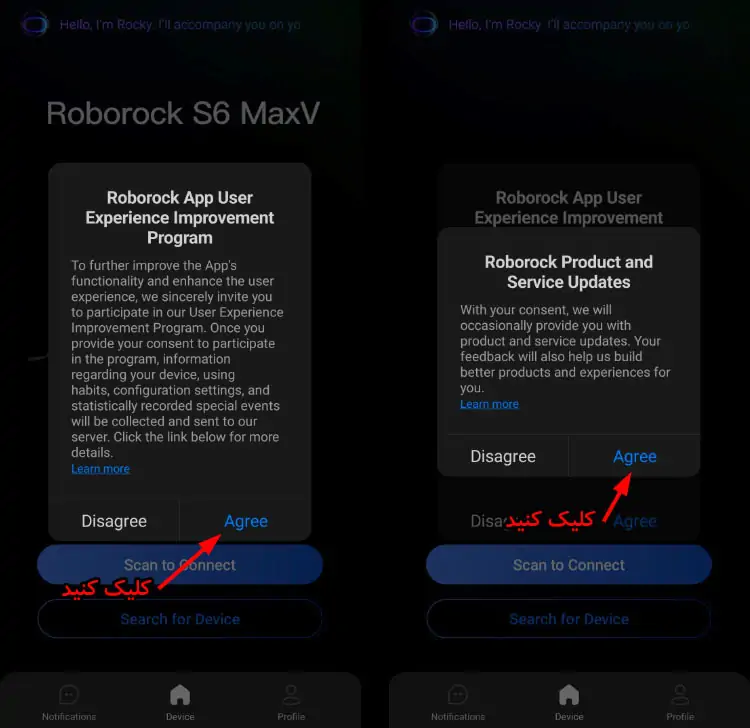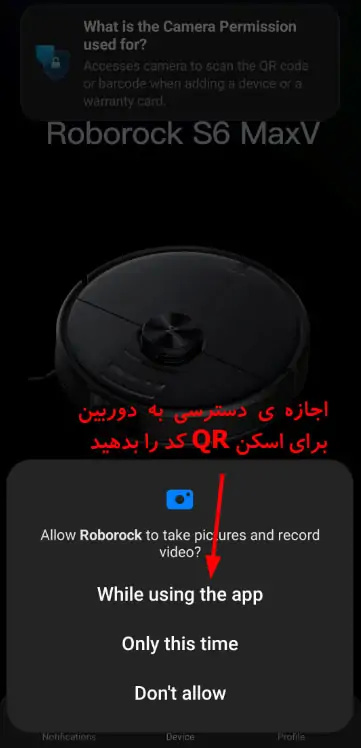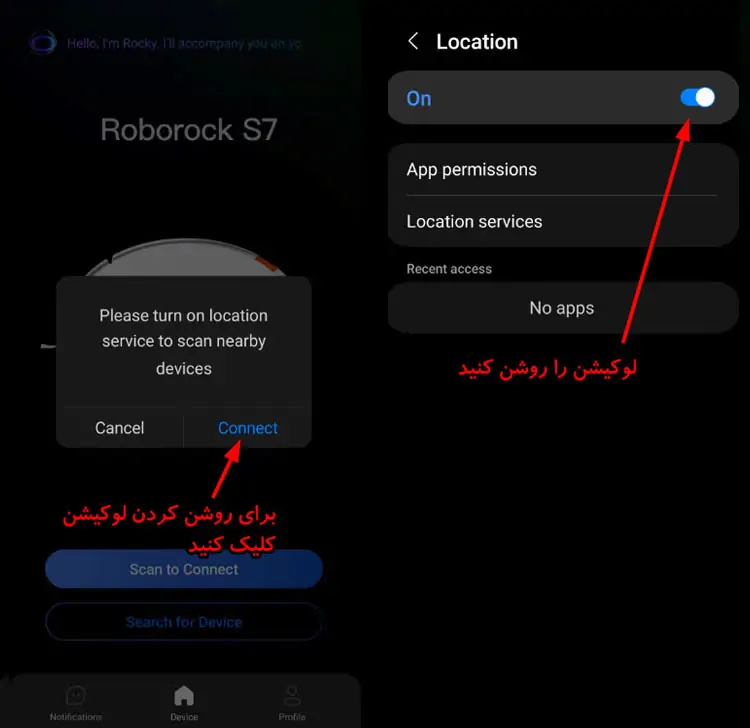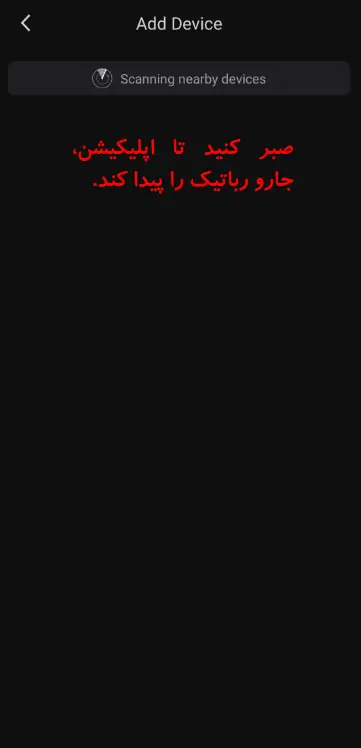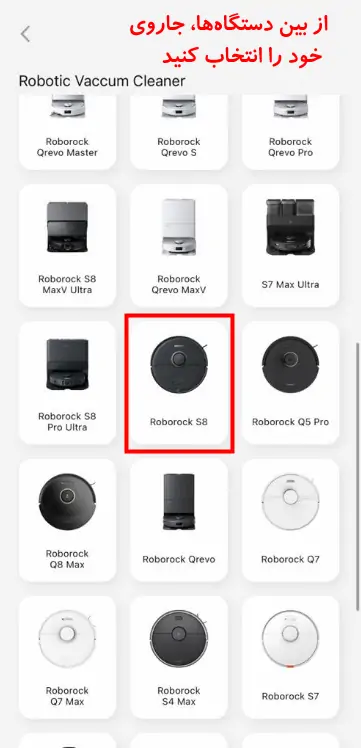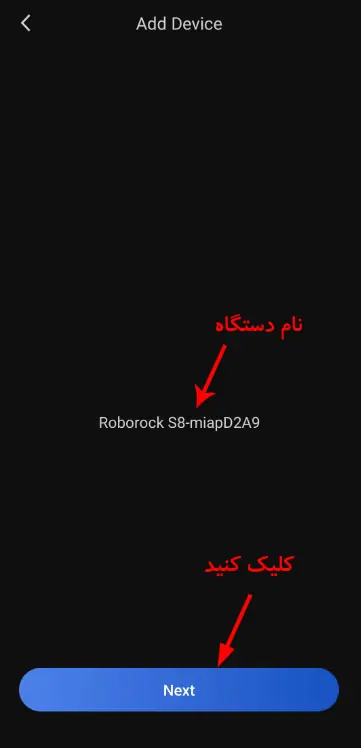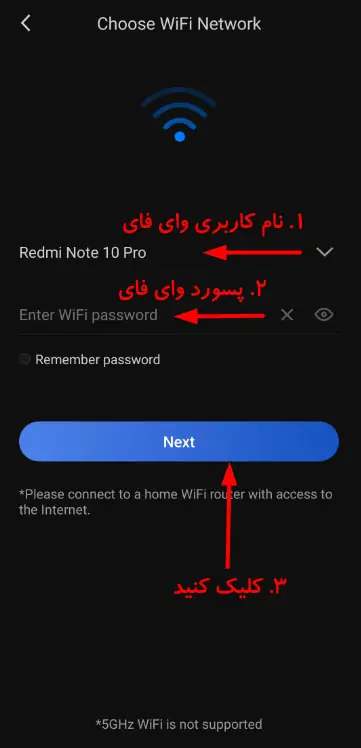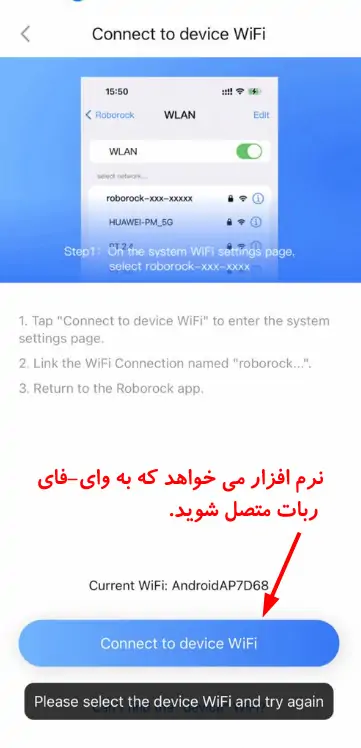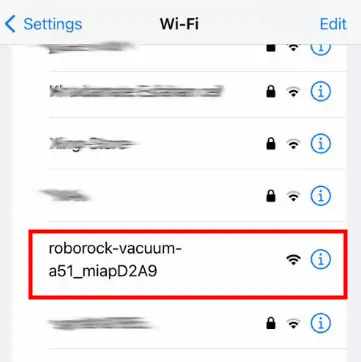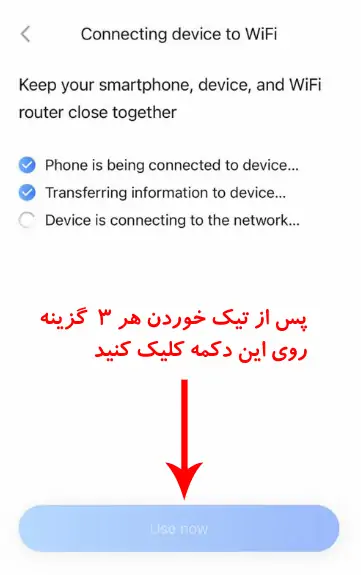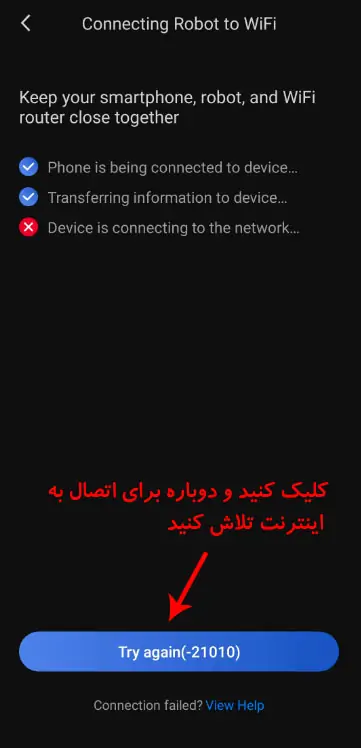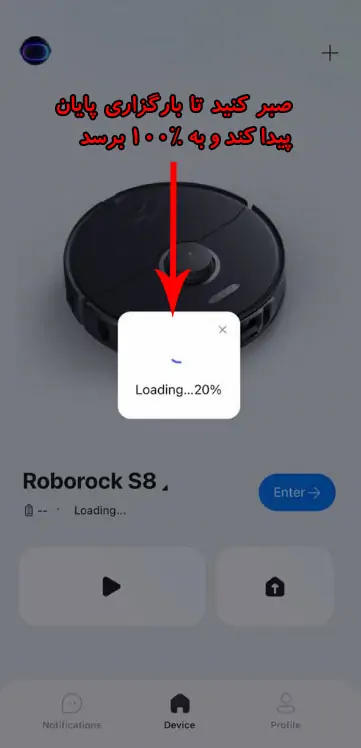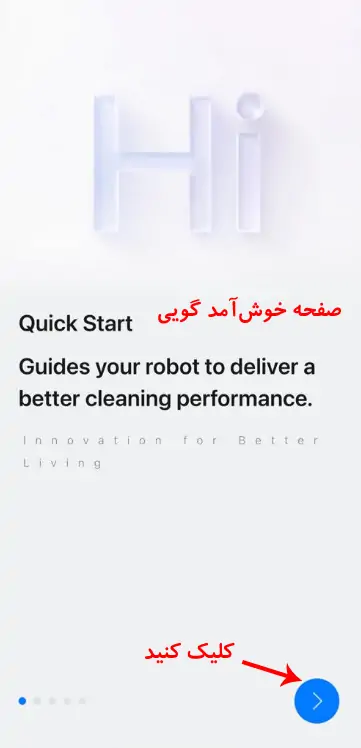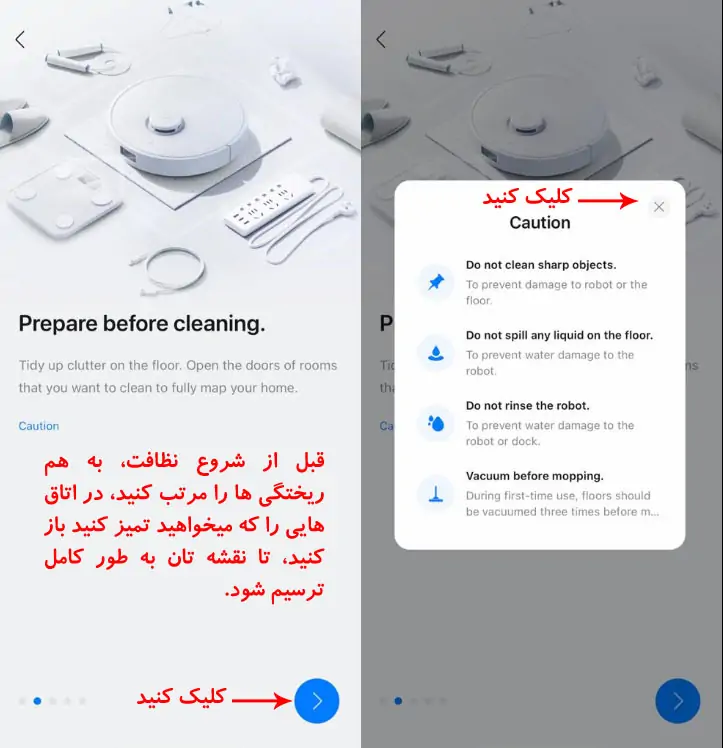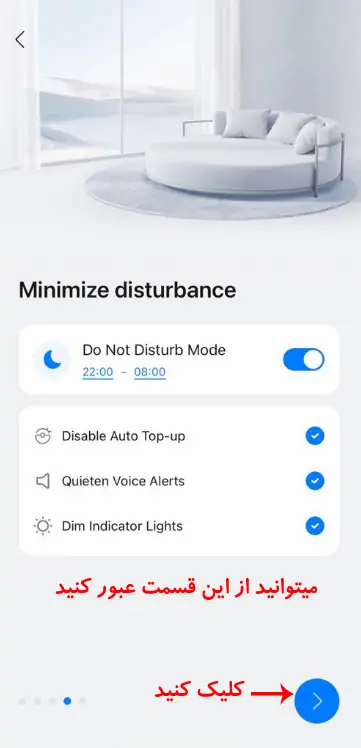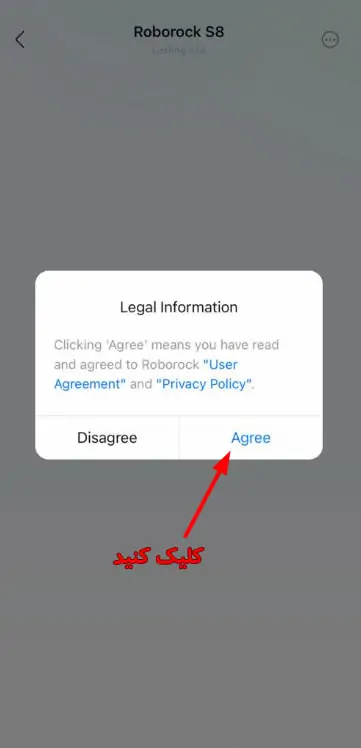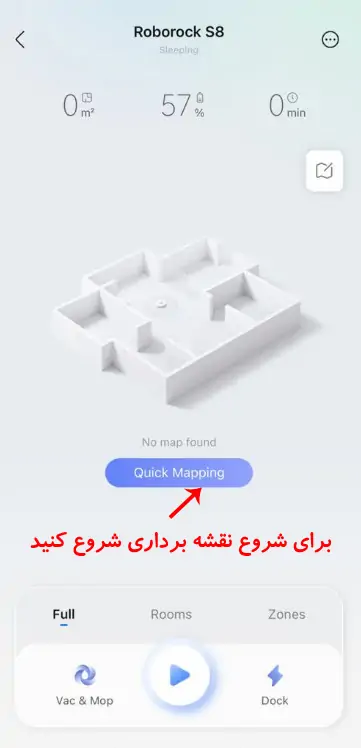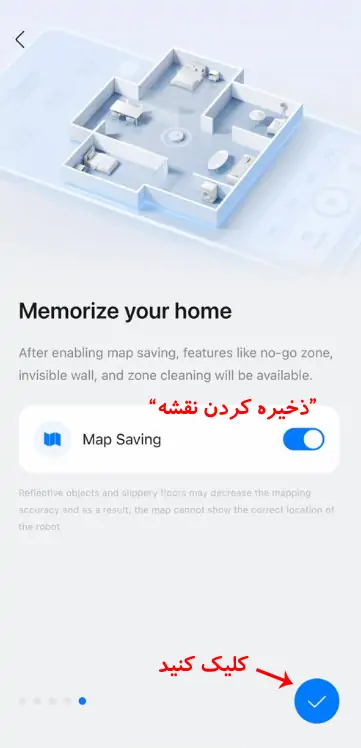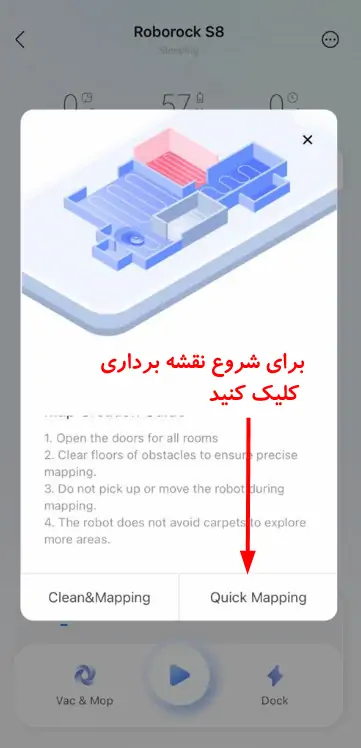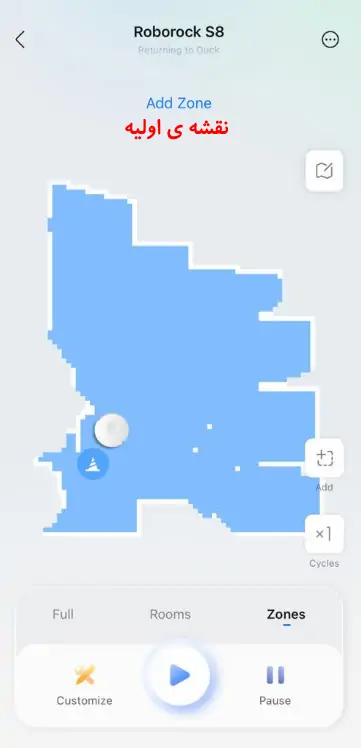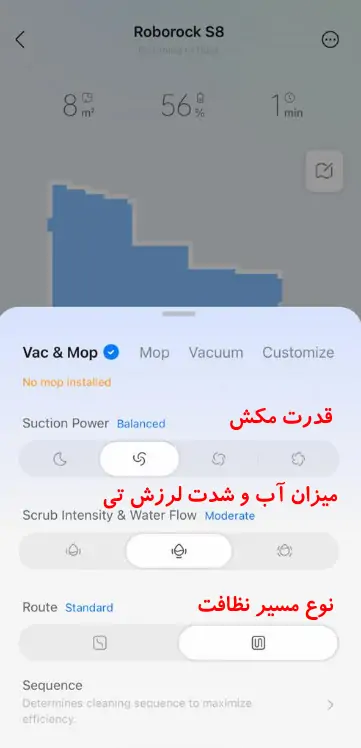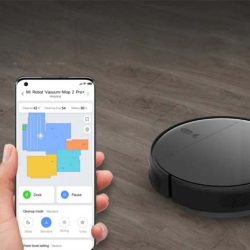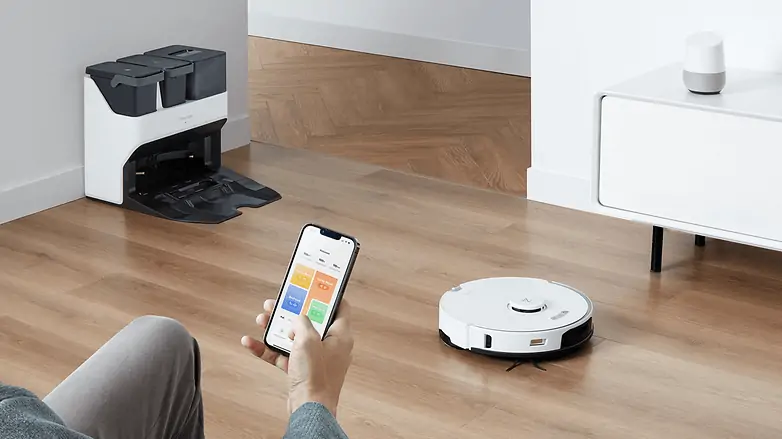
یادآوری بسیار مهم : فیلتر جارو رباتیک خود را به طور مرتب بین 6 ماه تا یک سال تعویض کنید، زیرا عملکرد فیلتر دچار مشکل میشود و به موتور جارو رباتیک آسیب جدی میرساند.
فهرست مطالب:
نصب و ثبت نام اپلیکیشن Roborock
نکات کلیدی:
- حتما باید به اینترنت Wi-Fi متصل شوید. (جارو رباتیکها با اینترنت Data کار نمی کنند. در صورتی که به وای-فای دسترسی ندارید از HotSpot یک گوشی دیگر استفاده کنید. )
- هرگونه عدم اتصال اپلیکیشن به جارو رباتیک به خاطر اینترنت ضعیف است و باید اتصال وای-فای را چک کنید.
- در صورتی که اپلیکیشن اطلاعاتی مانند شارژ باتری، مسافت طی شده نقشه و … را نمایش نمیدهد، مشکل از اینترنت است.
- هر گونه Failed Connection به خاطر مشکل اینترنت است و بهتر است اتصال اینترنت را دوباره چک کنید یا به یک وای-فای دیگر وصل شوید.
راه اندازی جارو رباتیک ، اصلا سخت نیست، فقط نیاز به کمی صبر و حوصله دارد. امکانات اپلیکیشن در جارو رباتیک های روبوراک عبارتند از:
- کنترل قدرت مکش
- میزان رطوبت تی کشی
- مشاهده ی نقشه
- اصلاح نقشه
- نام گذاری نقشه
- اولویت بندی نظافت
- مشخص کردن حالت های نظافت، میزان مکش و میزان رطوبت تی، برای هر منطقه
- مشخص کردن محدوده هایی که باید جارو شود
- مشخص کردن محدوده هایی که باید تی کشیده شود
- مشاهده ی زمانِ تعویض فیلتر ها و لوازم جانبی
- کنترل دستگاه از راه دور، زمانی که در منزل نیستید
- و…
نصب و ثبت نام اپلیکیشن Roborock
ابتدا اپلیکیشن Roborock را از Apple Store برای گوشی های آیفون و Play Store برای گوشی های اندروید، دانلود کنید.
در مرحله ی اول باید در اپلیکیشن Roborock ثبت نام کنید. برای ثبت نام، ابتدا گزینهی Sign up را انتخاب کنید.
در قسمت اول کشور را عراق (Iraq) انتخاب کنید. قسمت دوم (Enter Email Adress) آدرس ایمیل خودتان را وارد کنید و دکمه ی (Get Code) بزنید تا یک کد به ایمیل شما ارسال شود. سپس به ایمیلتان مراجعه کنید. در صورتی که ایمیلی برای شما ارسال نشده بود، دوباره (Get Again) را بزنید.
ایمیل روبوراک را باز کنید و کد ارسال شده را در قسمت (Enter Code) وارد کنید و روی دکمه ی Next کلیک کنید.
یک پسورد جدید برای خودتان انتخاب کنید و در قسمت (Enter password) وارد کنید و در قسمت (Confirm password) دوباره پسوورد را وارد کنید. سپس روی OK کلیک کنید. پسووردی که انتخاب میکنید باید بین 6 تا 12 کاراکتر باشد که شامل حروف، اعداد و کاراکتر ها ( مثل !@#$ ) باشد.
برای ادامه روی Agree کلیک کنید.
اتصال جارو رباتیک به اپلیکیشن Roborock
بعد از ثبت نام، روی ( Search for Device ) کلیک کنید.
اجازه ی دسترسی به دوربین (برای اسکن QR کد) را به اپلیکیشن بدهید:
اپلیکیشن از شما میخواهد که لوکیشن را روشن کنید.
در این مرحله صبر کنید…
از لیست زیر، دستگاه خود را پیدا کنید:
در این مرحله اپلیکیشن از شما میخواهد که جارو را ریست کنید.
مطابق عکس زیر عمل کنید و با نگه داشتن 2 دکمه ی چپ و راست (نه وسطی) به مدت 3 ثانیه، جارو را ریست کنید.
پس از Reset نام دستگاه را که دیدید، روی Next کلیک کنید
در این مرحله اپلیکیشن از شما میخواهد که جارو رباتیک را به وای فای وصل کنید،
ممکن است اپلیکیشن از شما بخواهد که به وای-فایِ جارو رباتیک متصل شوید :
گوشی موبایل را به Wi-fi ربات جاروبرقی وصل کنید. اسم این وای-فای با Roborock شروع میشود. در قسمت وای-فای گوشی، این اسم را پیدا کنید و به آن متصل شوید.
در این مرحله باید صبر کنید تا هر گزینه، تیک آبی بخورد. این مرحله یک اینترنت خوب میخواهد. اگر گزینه ی آخر به هر دلیلی تیک نخورد، مشکل از اینترنتِ ضعیفِ وای-فای است. در نهایت همه ی گزینه ها باید با تیک آبی نمایش داده شوند. در نهایت دکمه ی Use now فعال میشود و شما میتوانید روی آن کلیک کنید تا به مرحله آخر بروید. در این قسمت اینترنت به جارو رباتیک و گوشی هوشمند ما وصل شده است.
وقتی گزینه ی آخر تیک آبی نمی خورد، به خاطر اینترنت ضعیف است. اینترنت خود را عوض کنید و (Try Again) را بزنید. در جریان باشید که جارو رباتیکها با اینترنت Data کار نمی کنند. در صورتی که به وای-فای دسترسی ندارید از HotSpot یک گوشی دیگر استفاده کنید.
در این مرحله اجازه بدید تا دانلود کامل شود و به 100% برسد.
پس از تکمیل شدن بارگزاری شما به صفحه ی خوش آمدگویی هدایت می شوید :
شروع نقشه برداری و اسکن منزل
روی Quick Mapping کلیک کنید تا ربات شروع به نقشه برداری کند.
نقشه ی اولیه :
تنظیمات نظافت :